Apple ID 없이 iPhone을 복원하는 두 가지 방법
“안녕하세요. 제 여자친구가 Apple ID 비밀번호를 잊어버렸는데 계속 비밀번호를 입력하라는 팝업이 뜹니다. 팝업 없이 iPhone을 재설정할 때 어떻게 내 iPhone 찾기를 활성화할 수 있나요? Apple ID? ”
Apple ID 비밀번호를 잊어버렸거나 모바일 iPhone을 구입했지만 Apple ID와 비밀번호를 모르는 등 Apple ID 없이 iPhone을 재설정해야 하는 경우가 많습니다. 괜찮아요! 이 기사에서는 Apple ID 없이 iPhone XS/XR/X/8/7/SE/6s/6/5s/5/4s를 공장 초기화하는 방법에 대해 자세히 설명합니다.
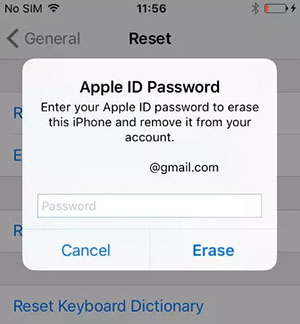
- 1부: Apple ID/iTunes 및 비밀번호 없이 iPhone을 재설정하는 방법
- 2부: Apple ID 없이 iTunes를 사용하여 iPhone을 공장 설정으로 재설정
1부: Apple ID/iTunes 없이 iPhone을 재설정하는 방법 및 비밀번호
공장 초기화 기능은 사용자가 사소한 iOS 문제를 해결할 때 매우 유용한 기능이거나, 개인 데이터를 제외하고 판매 또는 양도하기 전에 초기화하는 데 사용할 수 있습니다. Apple ID 또는 iTunes 없이 iPhone을 재설정하는 방법에 대해 이야기하면 전문 iOS 비밀번호 우회 도구인 Tenorshare 4uKey가 최선의 선택입니다. Mac 및 Windows 컴퓨터와 호환되는 4uKey는 장치에서 직접 암호, 패턴 및 PIN을 제거할 수 있습니다. 이 외에도 iOS 12 휴대폰에서도 작동하며 최신 iPhone XS/XS Max/XR에서도 작동합니다. 이제 Apple ID없이 iPhone을 재설정하는 방법을 알아 보겠습니다.
Win 10/8.1/8/7/XP용 무료 다운로드 보안 다운로드 macOS 10.14 이하용 무료 다운로드 보안 다운로드1단계: 소프트웨어를 다운로드하고 실행합니다.
먼저 공식 웹사이트에서 소프트웨어를 다운로드한 다음 프로그램을 실행하여 장치를 연결하고 사용을 시작하세요.
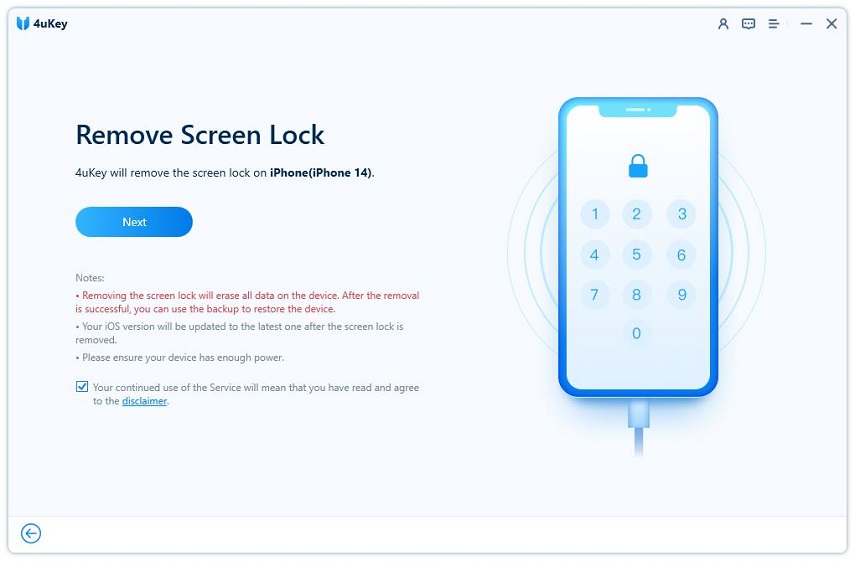
2단계: 이제 최신 펌웨어 패키지를 다운로드하라는 메시지가 표시됩니다. 저장 경로를 선택하고 "다운로드"를 클릭하여 계속하세요.
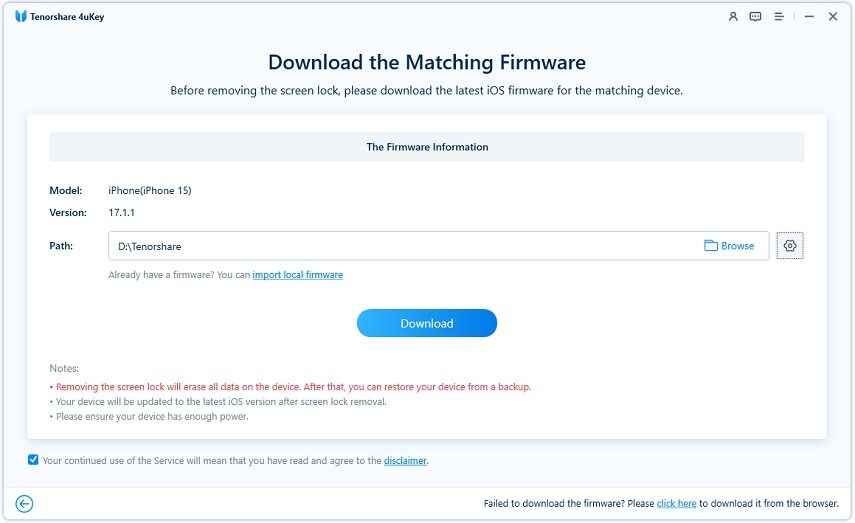
3단계: 그런 다음 "시작"을 클릭하여 iPhone 암호를 제거하여 iPhone을 공장 초기화합니다.
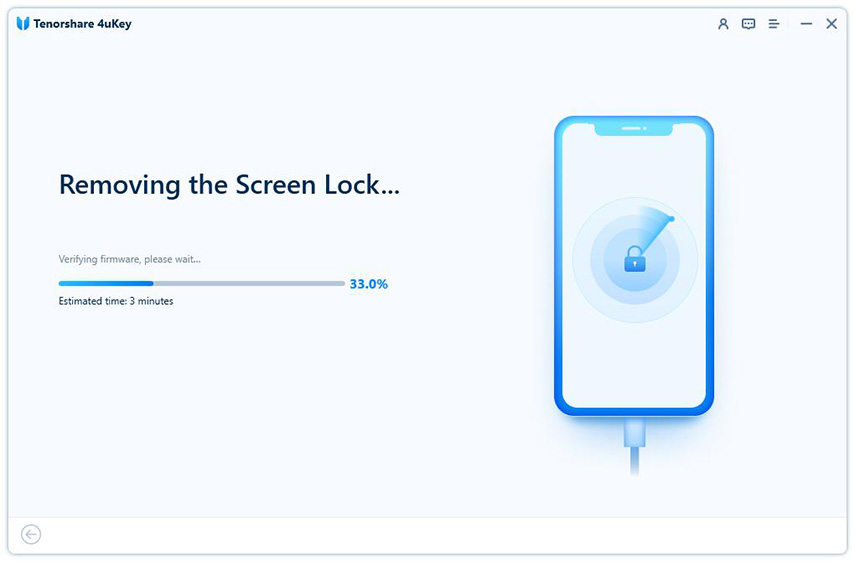
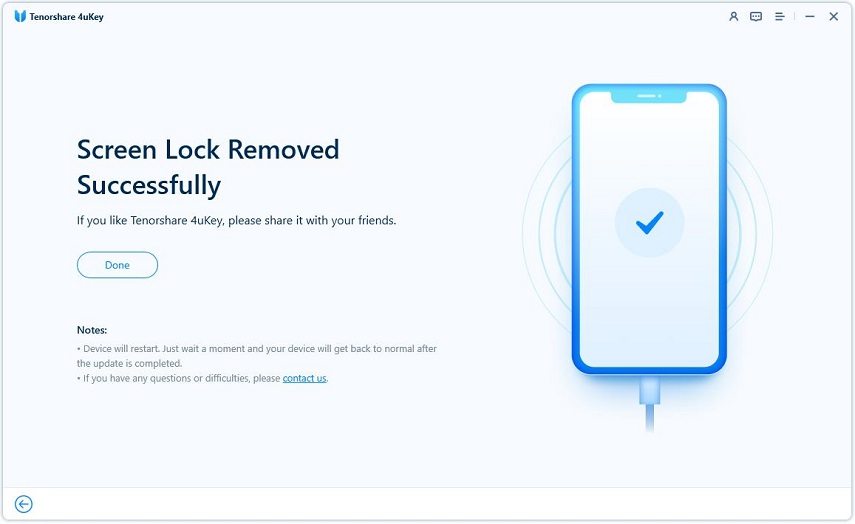 Win 10/8.1/8/7/XP용 무료 다운로드 안전한 다운로드 macOS 10.14 이하용 무료 다운로드 안전한 다운로드
Win 10/8.1/8/7/XP용 무료 다운로드 안전한 다운로드 macOS 10.14 이하용 무료 다운로드 안전한 다운로드 파트 2: iTunes를 사용하여 Apple ID 없이 iPhone을 공장 설정으로 재설정
동기화한 적이 없는 경우 iTunes를 사용하거나 나의 iPhone 찾기 옵션을 활성화하면 Apple ID를 사용하지 않고도 iTunes를 사용하여 iPhone을 공장 설정으로 재설정할 수 있습니다.
1단계. 이렇게 하려면 먼저 iPhone을 복구 모드로 전환해야 합니다.
- iPhone X/XR/XS 또는 iPhone 8/8 Plus의 경우: 기기를 끄고 iPhone을 컴퓨터에 연결하세요. 잠자기/깨우기 및 볼륨 작게 버튼을 동시에 길게 누릅니다. iTunes 로고가 나타날 때까지 계속 누르고 있습니다.
- iPhone 7/7 Plus의 경우: iTunes 로고가 표시되는 동안 "잠자기/깨우기" 및 "볼륨 작게" 버튼을 길게 누르세요.
- iPhone 6s 및 이전 버전, iPad 또는 iPod touch의 경우: 복구 모드 화면이 나타날 때까지 홈 및 잠자기/깨우기(상단 또는 측면) 버튼을 동시에 길게 누릅니다.

2단계. iTunes를 열고 iPhone을 iTunes에 연결하면 복구 모드에서 iPhone이 감지됩니다. 그런 다음 "복원" 버튼을 클릭하면 Apple ID를 사용하지 않고도 iPhone을 공장 설정으로 복원할 수 있습니다.
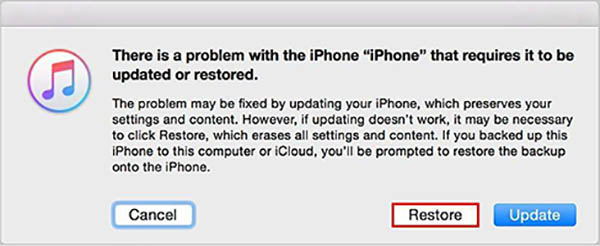
결론
이제 두 가지 방법을 사용하여 Apple ID 없이 iPhone을 재설정하는 방법에 대한 명확한 아이디어를 얻었습니다. iTunes에 익숙하지 않은 사람들에게는 iTunes를 사용하는 방법이 큰 도전이 될 것입니다. 해결해야 할 다른 iOS 문제(예: Apple 로고 고정, Apple 휴대폰 흰색 화면/검은색 화면)가 있는 경우 Tenorshare ReiBoot를 사용하여 데이터 손실 없이 iOS 문제를 해결하는 것이 좋습니다.
위 내용은 Apple ID 없이 iPhone을 복원하는 두 가지 방법의 상세 내용입니다. 자세한 내용은 PHP 중국어 웹사이트의 기타 관련 기사를 참조하세요!

핫 AI 도구

Undresser.AI Undress
사실적인 누드 사진을 만들기 위한 AI 기반 앱

AI Clothes Remover
사진에서 옷을 제거하는 온라인 AI 도구입니다.

Undress AI Tool
무료로 이미지를 벗다

Clothoff.io
AI 옷 제거제

AI Hentai Generator
AI Hentai를 무료로 생성하십시오.

인기 기사

뜨거운 도구

메모장++7.3.1
사용하기 쉬운 무료 코드 편집기

SublimeText3 중국어 버전
중국어 버전, 사용하기 매우 쉽습니다.

스튜디오 13.0.1 보내기
강력한 PHP 통합 개발 환경

드림위버 CS6
시각적 웹 개발 도구

SublimeText3 Mac 버전
신 수준의 코드 편집 소프트웨어(SublimeText3)

뜨거운 주제
 7449
7449
 15
15
 1374
1374
 52
52
 77
77
 11
11
 40
40
 19
19
 14
14
 6
6
 M3 iPad Air vs. M2 iPad Air : 차이점 (가능한 경우)
Mar 11, 2025 am 03:08 AM
M3 iPad Air vs. M2 iPad Air : 차이점 (가능한 경우)
Mar 11, 2025 am 03:08 AM
2025 iPad Air (M3)와 2024 iPad Air (M2)의 심층적 인 비교 : 업그레이드의 가치가 있습니까? Apple은 M3 칩이 장착 된 새로운 iPad 공기를 출시했습니다. 새로운 태블릿은 사용의 용이성과 경제 균형을 유지하고 베테랑 사용자에게 성능 향상을 제공합니다. 그러나 이전 세대 M2 iPad Air와 어떻게 다른가요? 알아 봅시다. 외관 디자인 : 완전히 일관성 새로운 iPad Air의 출현은 2024 년에 출시 된 M2 iPad Air와 거의 동일하며 2022 년 M1 iPad Air와 정확히 동일합니다. 11 인치 및 13 인치 스크린 크기 (대칭 베젤), 크기, 무게 및 색상
 8 iPhone 앱 I ' m 영원히 노력하고 살기 위해 사용
Mar 16, 2025 am 12:19 AM
8 iPhone 앱 I ' m 영원히 노력하고 살기 위해 사용
Mar 16, 2025 am 12:19 AM
수명 최대화 : 더 건강하고 더 긴 수명을위한 iPhone 앱 Groucho Marx는 영원히 살거나 노력하는 것을 좋아했습니다. 불멸은 여전히 애매 모호하지만, 우리는 우리의 수명과 Healthspan을 크게 확장 할 수 있습니다 (우리가 enj 시간의 기간
 2025 년 최고의 11 인치 iPad 에어 케이스
Mar 19, 2025 am 06:03 AM
2025 년 최고의 11 인치 iPad 에어 케이스
Mar 19, 2025 am 06:03 AM
최고 iPad Air 11 인치 케이스 : 포괄적 인 가이드 (업데이트 03/14/2025) 이 업데이트 된 가이드는 다양한 요구와 예산을 제공하는 최고의 iPad Air 11 인치 케이스를 보여줍니다. 새로운 M3 또는 M2 모델을 소유하든 투자 보호
 Apple Intelligence는 iPhone 업데이트 후에도 계속 켜집니다
Mar 14, 2025 am 03:01 AM
Apple Intelligence는 iPhone 업데이트 후에도 계속 켜집니다
Mar 14, 2025 am 03:01 AM
새로운 iPhone iOS 업데이트는 이전에 비활성화 한 사용자에게도 Apple Intelligence를 자동으로 재 활성화합니다. 버그이든 의도적이든이 예기치 않은 행동은 사용자들 사이에 좌절을 일으키고 있습니다. 최근 iOS 18.3.2 업데이트, 주로 a
 내가 Apple Family 공유를 사용하지 않는 간단한 이유 (그러나 좋습니다)
Mar 22, 2025 am 03:04 AM
내가 Apple Family 공유를 사용하지 않는 간단한 이유 (그러나 좋습니다)
Mar 22, 2025 am 03:04 AM
애플의 가족 공유 : 깨진 약속? 구매의 레너로드로부터 보호하지 않도록 요청하십시오 Apple의 가족 공유는 앱, 구독 등을 공유하기에 편리하지만 "구매 요청"기능은 사전에 실패합니다.
 2025 년 최고의 iPad Pro 13 인치 사례
Mar 25, 2025 am 02:49 AM
2025 년 최고의 iPad Pro 13 인치 사례
Mar 25, 2025 am 02:49 AM
13 인치 iPad Pro와 함께 급락하면 우발적 인 손상으로부터 보호하기 위해 케이스를 사용하여 키트 할 것입니다.
 Apple Intelligence는 흉상이지만 하나의 주요 이점이 있습니다.
Mar 25, 2025 am 03:08 AM
Apple Intelligence는 흉상이지만 하나의 주요 이점이 있습니다.
Mar 25, 2025 am 03:08 AM
요약 Apple Intelligence는 지금까지 인상적인 기능으로 저조한 배송을 해왔으며, 그 중 일부는 iOS 19가 나중에 출시 될 때까지 도착하지 않을 것입니다.
 2025 년 최고의 13 인치 iPad 에어 케이스
Mar 20, 2025 am 02:42 AM
2025 년 최고의 13 인치 iPad 에어 케이스
Mar 20, 2025 am 02:42 AM
2025 년 최고의 iPad Air 13 인치 보호 케이스 새로운 13 인치 iPad 공기는 보호 케이스없이 쉽게 긁히거나 부딪 치거나 파손됩니다. 좋은 보호 케이스는 태블릿을 보호 할뿐만 아니라 외관을 향상시킵니다. 우리는 당신에게 탁월한 외관을 가진 다양한 보호 사례를 선택했으며 항상 당신을위한 하나가 있습니다! 업데이트 : 2025 년 3 월 15 일 최고의 예산 iPad Air Case의 선택을 업데이트하고 케이스 호환성에 대한 지침을 추가했습니다. 최고의 전반적인 선택 : iPad Air 용 Apple Smart Folio 13 인치 원래 가격 $ 99, 현재 가격 $ 79, $ 20! Apple Smart Fo




